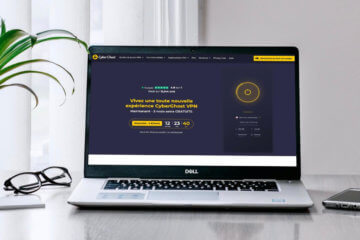- Лучшие приложения для передачи файлов между Android-смартфонами
- SHAREit — Делись со всеми
- Portal — Телепортация уже тут
- Superbeam — Быстрее ветра
- Xender — Передача файлов в режиме многозадачности
- AirDroid — Для управления Android с ПК
- Как передать файлы с телефона на телефон за 2 шага
- ШАГ 1: Подключаемся к Wi-Fi или создаем точку доступа
- ШАГ 2: Передача файлов
- Способ 1
- Способ 2: передача через FTP
- Видео
- 5 простых способов передачи файлов между устройствами Android без USB
- Кардридер
- Bluetooth
- Специальные приложения
- AirDroid
Лучшие приложения для передачи файлов между Android-смартфонами
Беспроводная передача файлов довольно сильно эволюционировала за последние 15 лет. Олдфаги почти наверняка помнят, насколько «весело» было перебрасывать друг другу картинки, видео или музыку при помощи инфракрасного порта. Мало того, что это длилось целую вечность, так еще и любое неверное движение телефоном могло прервать передачу файлов и ее пришлось бы начинать заново. Но сегодня с этим все гораздо лучше. А если вы воспользуетесь еще и специальным приложением, то обмениваться файлам будет для вас одно удовольствие.
Android имеет богатый арсенал средств для передачи файлов
SHAREit — Делись со всеми
Благодаря более, чем 1,8 миллиардам загрузок, SHAREit является одним из самых популярных приложений для передачи файлов посредством Wi-Fi. Причем тут объмен не ограничивается лишь фотографиями и видео. Можно даже передавать друг другу некоторые приложения. Также есть довольно интересная опция: после сопряжения устройств, отображаются файлы, доступные для передачи. Таким образом, получатели могут выбрать файлы, которые они хотят загрузить без необходимости отправителю выделать каждый из них по-отдельности.
Portal — Телепортация уже тут
Portal позволяет передавать отдельные файлы и даже целые папки другим пользователям. Это приложение для обмена файлами на Android использует Wi-Fi Direct для обмена файлами. В отличие от большинства других приложений для обмена файлами с ПК, Portal не требует наличие дополнительного программного обеспечения, а это, на наш взгляд, весомый плюс.
Superbeam — Быстрее ветра
Superbeam — это, как отмечают создатели, «самое быстрое приложение для обмена файлами», которое опять же использует Wi-Fi Direct. При этом программа довольно красива сама по себе и даже имеет поддержку темной темы. Вы можете обмениваться файлами с другими устройствами тремя способами: отсканировать QR-код для подключения (сканер QR-кодов включен в комплект), подключаться друг к другу через NFC или ввести специально сгенерированный код.
Xender — Передача файлов в режиме многозадачности
Xender выделяется на фоне конкурентов тем, что позволяет обмениваться любыми файлами сразу с несколькими устройствами (до 4 штук единовременно). Кроме того, во время передачи файлов вы можете параллельно что-то скачивать себе с устройств других пользователей. А еще тут в наличии поддержка не только Android, но и iOS, Windows и MacOS. И все эти платформы отлично работают и передают данные между собой.
AirDroid — Для управления Android с ПК
AirDroid позволяет вам получить доступ к вашему устройству Android по беспроводной сети с вашего домашнего компьютера. Вы можете передавать и получать файлы с Android на ПК и обратно на очень высоких скоростях. Кроме того, вы можете с ПК отправлять и получать сообщения и получать доступ к установленным приложениям, таким как WhatsApp, Facebook, Twitter (кстати, подписывайтесь на наш Twitter, там круто) и так далее. Кроме того, имеется возможность создавать резервные копии фотографий и видео с вашего смартфона и загружать их на компьютер.
Новости, статьи и анонсы публикаций
Свободное общение и обсуждение материалов
Блокировка Telegram в 2018 году привела к серьёзному повышению роста технической грамотности тысяч и тысяч россиян. Ну, во всяком случае, именно тогда многие впервые узнали о VPN, инструментах, которые заставляют сайты или веб-приложения думать, что пользователь на самом деле находится в другой стране, и таким образом обходить блокировку. Однако на самом деле функциональность VPN-сервисов намного-намного шире. Просто большинству разработчиков неохота заморачиваться над реализацией дополнительных возможностей. На их фоне CyberGhost выглядит настоящей белой вороной. В хорошем смысле.
За годы использования того или иного смартфона мы очень сильно привыкаем к его интерфейсу. На интуитивном уровне знаем как сделать скриншот или поставить будильник. Все меняется с покупкой нового телефона. Ничего не понятно, куча каких-то настроек и приложений. Те, кто испытывал похожие ощущения, точно поймут меня. Обычно на формирование привычки к базовым функциям уходит целая неделя, а то и больше. Сегодня я предлагаю вам разорвать шаблон и освоить все основные фишки Android уже с первого дня, чтобы в дальнейшем подобных проблем у вас не возникало.
Защищать данные на своем смартфоне — необходимость. Причем по-настоящему безопасных способов для осуществления необходимой всем гаджетам функции не так много. В большинстве устройств это либо датчик отпечатков пальцев, либо сканер лица. Последний обычно устанавливается многими производителями недобросовестно, которые используют для реализации только камеру смартфона, а значит, ваша безопасность снова находится под угрозой. Часто пользователи сталкиваются с тем, что сканер перестает работать. Сегодня предлагаю разобраться в самых популярных причинах и обсудить способы их решения.
Источник
Как передать файлы с телефона на телефон за 2 шага
Всем привет! Сегодня мы рассмотрим способ передачи файлов по WiFi с Андроида на Андроид. У данного варианта (в отличие от Bluetooth) есть как свои плюсы, так и минусы. Плюс: скорость передачи данных куда выше. Минус: для передачи нужно будет устанавливать специальную программу. Еще в качестве минуса можно отнести тот факт, что если поблизости нет роутера, то нужно дополнительно с одного из устройств раздать точку доступа (или Wi-Fi).
Поэтому если вы хотите передать небольшие файлы, песни или фотографии, то я советую использовать Bluetooth – об этом подробно написано тут. Также не забываем, что данные можно передать через мессенджеры, например, через тот же Telegram. Можно воспользоваться облаком или отправить все по почте.
ШАГ 1: Подключаемся к Wi-Fi или создаем точку доступа
Если поблизости есть роутер, то просто подключитесь к его вай-фай и переходите к следующему шагу. Если маршрутизатора нет, то нам нужно раздать Wi-Fi с первого телефон и подключиться к нему вторым смартфоном, а уже потом мы перейдем к передаче файлов.
- Зайдите в раздел «Сеть и Интернет». В некоторых прошивках «Режим модема» будет находиться сразу тут, или нужно будет нажать на кнопку «Еще».
- Находим режим точки доступа или модема.
- Далее нужно включить раздачу.
- Чтобы поменять имя сети и пароль от неё нажимаем по кнопке настроек и меняем нужное значение.
- После включения раздачи со второго телефона подключаемся к этой сети. Теперь можно приступить к обмену файлами.
ШАГ 2: Передача файлов
Передавать файлы, фото, музыку, видео и другие данные с Android напрямую на Android достаточно просто, но нужно будет выполнить дополнительные манипуляции. На оба устройства вам нужно установить программу «CX проводник» – да, к сожалению, но без неё никак, и у Android пока нет подобной встроенной программы.
После запуска программы обязательно соглашаемся со всем, чтобы программа имела доступ к вашей внутренней памяти. Теперь у вас есть два способа передачи данных по Wi-Fi (и по Bluetooth).
Способ 1
- Первая вкладка «Локально» показывает всю информацию, которая хранится у вас в памяти или на SD-карте – можно использовать этот вариант.
- Но все же проще перекидывать фото, видео, музыку используя категории – переходим в «Библиотеку». Далее выберите категорию. Я покажу на примере «Фото». Если же вы хотите перекинуть какой-то большой файл, например, APK-установщик, то используем раздел «Локально» – правда вам его еще нужно будет найти.
- Как только вы найдете нужные фото, видео, или любой другой файлик – выделите их, зажав пальцем. Далее нажимаем в правом нижнем углу по трем точкам и кликаем по кнопке «Поделиться».
- Теперь нажимаем «Обмен с окружением».
- Далее просто выбираем телефон, который аналогично будет подключен по Wi-Fi.
Способ 2: передача через FTP
Второй способ немного отличается, но он иногда удобнее. Особенно когда вам нужно передать некорректные файлы. Суть в том, что мы на одном телефоне создаем FTP-сервер и со второго смартфона к нему подключаемся. В итоге мы имеем доступ ко всем данным телефона.
- Переходим в раздел «Сеть» и нажимаем по кнопке «Доступ из сети».
- Кликаем «Пуск», вы можете убрать галочку «Случайный пароль», чтобы его задать вручную.
- Далее вы увидите настройки FTP-сервера этого телефона. Из этого нам понадобится:
- IP адрес – у меня это 192.168.1.100.
- Порт – пишется в самом конце после двоеточия.
- Имя пользователя и пароль – тут все понятно.
- На втором телефоне в разделе сети кликаем по плюсику.
- Вводим IP, порт, логин и пароль FTP первого телефона. После того как вы нажмете «ОК» вы сможете увидеть все файлы основного смартфона. Не забываем правильно указать порт.
Таким же образом можно иметь доступ к этим данным и с компьютера. Достаточно ввести адрес FTP в адресную строку браузера. Также вы можете подключить FTP через любой доступный проводник.
Видео
Источник
5 простых способов передачи файлов между устройствами Android без USB
Обмен файлами через USB перестал быть чем-то незаурядным, но и удобным такой способ передачи данных вряд ли назовешь. Рассказываем, как без проблем перенести данные с android на комп или другой девайс без технологии USB.
Кардридер
Это самый простой и быстрый способ: у большинства ноутбуков есть встроенные картридеры с навыками чтения флеш-устройств.
Извлеките MicroSD из телефона, вставьте в соответствующий разъем компа или подключенного к нему съёмного устройства. Проводник Windows распознает карту как обычный съемный диск. Далее по плану проводите манипуляции с содержимым.
Ощутимый минус этого способа, пожалуй, состоит в сложности извлечения из смартфона карты памяти. Также в этом случае запрещено создавать копии файлов с internal memory смартфона.
Bluetooth
Все смартфоны на Android поддерживают Bluetooth, а еще это делают большинство ноутбуков. В домашние компьютеры функцию встраивают редко, но адаптер продается отдельно.
Чтобы передать содержимое, включаете Bluetooth на обоих девайсах. У некоторых моделей ПК актуальна спецкнопка. Еще можно воспользоваться горячими клавишами Fn+F5. Как только девайсы друг друга «увидят», откройте доступ, начинайте переброску.
Вся прелесть этого метода в беспроводной передачи файлов. Из минусов — скромная скорость трансфера, особенно на старых версиях.
Все устройства Android имеют модуль беспроводной сети. С помощью сети Wi-Fi, оперируя только мобильным или ноутбуком, но только при условии, что компьютер и телефон связаны одним маршрутизатором.
Для работы следуйте инструкции:
- Установите любой файловый менеджер файлов из Google Play.
- Подключитесь к Wi-Fi.
- Откройте файловый менеджер.
- Выберите «Сеть» и добавьте IP-адрес компа (подглядеть в «роутер-настройки»).
- Во второй вкладке выделите файлы для передачи.
- Выберете «Копировать».
Второй метод куда проще в реализации:
- Установите из андроид маркета Software Dada Cable.
- Активируйте ПО, нажав Start Service.
- В адресной строке наберите появившийся IP.
Коллекция файлов телефона открыта через браузер компа. Высокая скорость передачи входит добавочным бонусом.
Специальные приложения
ОС Android имеет в арсенале специализированный софт, который расширяет границы передачи файлов любого размера и формата с телефона или планшета на компьютер и наоборот.
AirDroid
AirDroid на слуху у владельцев Android. Помимо прямого предназначения, приложение имеет функции обмена SMS/MMS-сообщениями и просмотра оповещений – и все это прямо на компьютере.
Источник